有好一陣,我家都是使用 Apple 出品的 AirPort Express 無線基地台,自從買了三顆,陸續也用壞三顆之後,又有好一陣子因為懶惰,就直接使用中華電信附的 ZyXEL 無線基地台當作家裡 Wi-Fi 使用。
自從有次因為工作的關係,時常要一直重新整理網頁,看修改程式之後的變化,我覺得家裡的無線網路很慢,於是用 Speedtest 服務進行網路測速,不測還好,一測暈倒,我家的無線網路速度竟然比我的 iPhone 行動數據的速度還慢,於是,就請教身邊高人指點。
結果診斷我家網路的問題就是出在中華電信那顆 ZyXEL 無線基地台,因為是隨申辦服務所附帶的,規格自是陽春,無線網路從那邊出來都會被降速。於是身邊高人推薦我購買 Netgear Nighthawk R7000 無線路由器,結果一切問題都解決了,網路速度提升好幾倍。
不過好景不常,在換機升速之後,我覺得家裡的網路速度雖然變快了,但還是偶爾會不穩定,特別是在晚上網路尖峰的使用時段,網速慢到 10Mbps 以下,根本無法工作。在不斷爬文的情況下,終於找到有如救世主一般的軟體 WiFi Explorer,因為許多人都說其實屋內結構影響無線網路速度甚鉅,而 Wifi Explorer 正好可以把你的 Mac 當作一台「無線網路的風水羅盤」,它可以即時顯示你所接收到的每個無線網路的頻寬與強度,並且用圖形化的方式顯示訊號的干擾程度,這項功能對我來說至關重要。
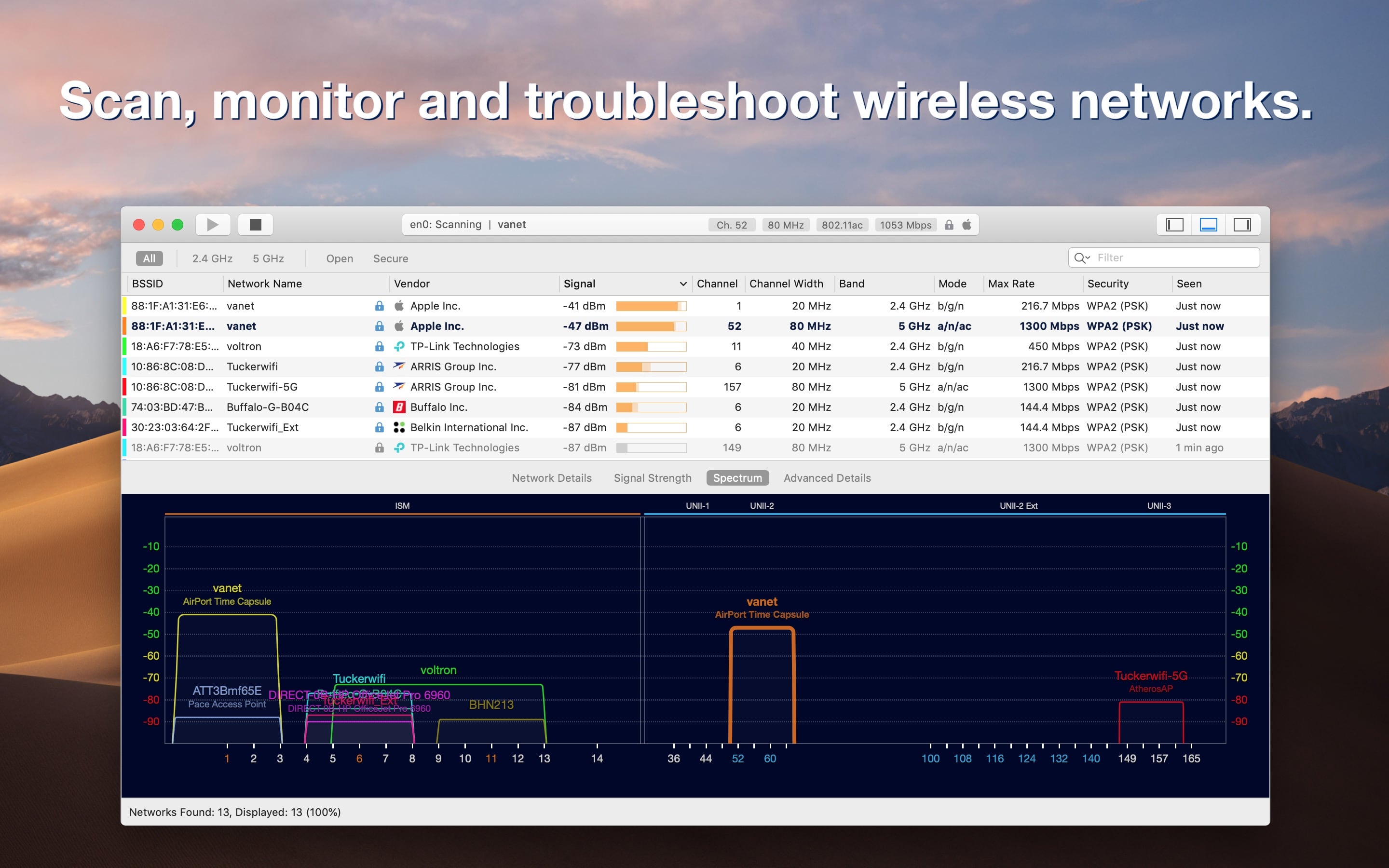
WiFi Explorer 介面
透過 WiFi Explorer 的幫助,我發現我使用 Netgear Nighthawk R7000 無線路由器的問題在於我是同時使用 2.4 GHz 以及 5 GHz 這兩個頻段,讓 R7000 自行切換,因為它所謂的「Smart Connect」功能,理論上來說可以讓裝置自動挑訊號好的頻段進行連線,不過,實際使用起來,這個功能時常把我的電腦連去 2.4 GHz 的頻段,而用 WiFi Explorer 檢查我家辦公室中 2.4 GHz 與 5 GHz 的連線速度,5 GHz 始終快上不少,而且幾乎沒有訊號干擾。因此,我就把我手邊所有裝置的連線都設定為只連 5 GHz,包括 Mac、iPad、iPhone、Apple TV 等,從此之後我家的網路問題就徹底解決了,即使是晚上尖峰時段,無線網路速度也保有下載 70~80 Mbps、上傳 30~40 Mbps 的水準。
哪裡買:
- udn買東西:Netgear Nighthawk R7000 無線路由器,NT$ 4,600
- Mac App Store:WiFi Explorer,NT$ 670
Photo by Arron Choi on Unsplash
探索更多來自 徐仲威|那些在我身上的底片效應 的內容
訂閱即可透過電子郵件收到最新文章。
